在使用显示器的过程中,有时候会遇到显示器一直跳屏的情况,这不仅影响了我们的使用体验,还可能导致工作无法正常进行。面对这个问题,我们应该如何解决呢?本文将为大家介绍解决显示器跳屏问题的有效方法。
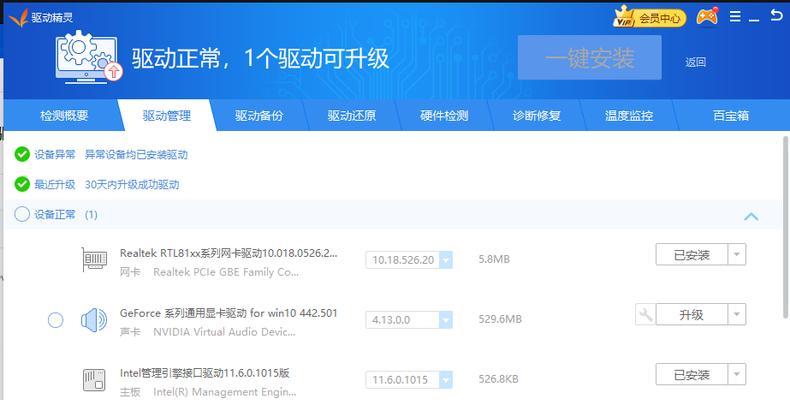
1.确认电源线连接是否松动
若显示器跳屏,首先要检查电源线是否松动,确保连接牢固。

2.检查视频线连接是否良好
不良的视频线连接也可能导致显示器跳屏,检查视频线两端是否插紧,若有松动,重新插拔并确保连接稳固。
3.选择合适的分辨率和刷新率

某些显示器不支持过高的分辨率或刷新率,如果设置过高可能导致跳屏问题。在显示器属性设置中调整至合适的分辨率和刷新率。
4.清理显示器接口和插槽
显示器接口和插槽上的灰尘或脏物可能干扰信号传输,使用清洁布或棉签轻轻清理接口和插槽。
5.更换视频线
如果以上方法都无效,可能是视频线损坏导致的跳屏问题,尝试更换一条新的视频线。
6.检查显卡驱动是否最新
过期或不兼容的显卡驱动也可能引发显示器跳屏,及时更新显卡驱动以解决问题。
7.重新安装显卡驱动
有时显卡驱动文件可能损坏,导致显示器跳屏,可以尝试重新安装显卡驱动来解决问题。
8.关闭或更新异常软件
某些异常运行的软件可能与显示器驱动冲突,导致跳屏问题。关闭或更新这些软件,看是否能够解决问题。
9.检查显示器硬件是否故障
显示器本身硬件故障也会导致跳屏现象,可以尝试连接到其他设备上进行测试,如果问题依然存在,则可能需要维修或更换显示器。
10.检查电源供应是否稳定
不稳定的电源供应也可能影响显示器正常工作,可以使用稳压电源或尝试连接到其他电源插座来解决问题。
11.检查电脑硬件是否过热
过热的电脑硬件可能会影响显示器运行稳定,清理电脑内部的灰尘,确保散热良好。
12.使用显示器自带的调节功能
一些显示器具有调节功能,可以调整亮度、对比度等参数来改善显示效果,尝试使用这些功能。
13.更新操作系统
某些操作系统问题也可能导致显示器跳屏,确保操作系统为最新版本,并进行必要的更新。
14.寻求专业技术支持
如果以上方法都无法解决问题,建议寻求专业技术支持,可能需要更深入的排查和维修。
15.综合排查和解决问题
根据以上方法逐一排查,综合运用多种方法解决显示器跳屏问题。
显示器一直跳屏是一个常见的问题,但通过逐步排查和采取相应的解决方法,我们可以有效地解决这个问题。希望本文介绍的方法能够帮助大家顺利解决显示器跳屏问题,提升工作和娱乐体验。
标签: #显示器









